Faire du sharing avec son démo - Installer le CCcam
2- Choisissez Réglages ou Setup si la Langue de votre Dreambox est l’ANGLAIS (prochainement je vais vous dire comment mettre la langue Française).
2- Appuyez sur l’Onglet FTP en bas à gauche :


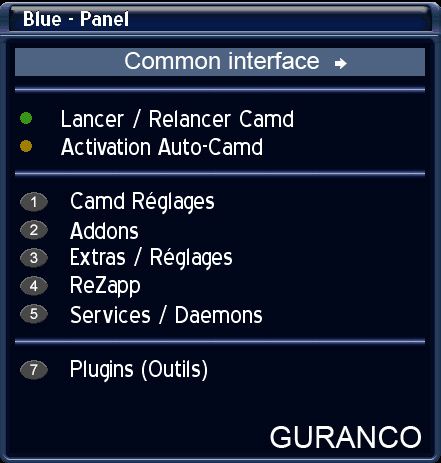
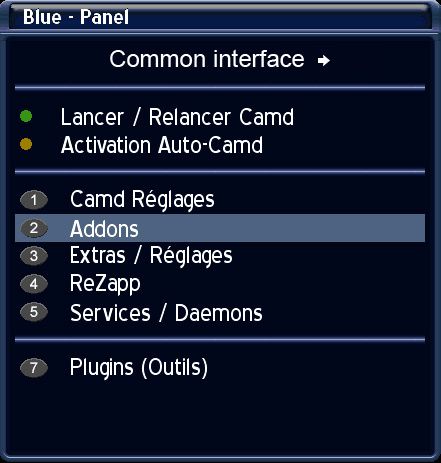
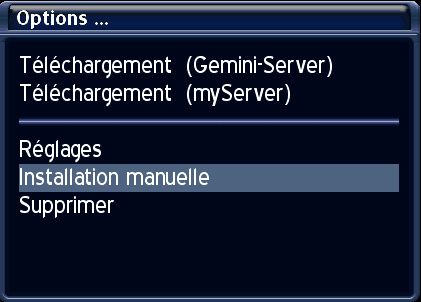
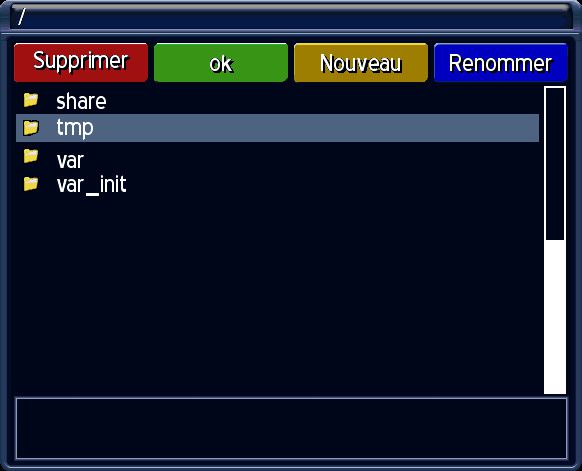
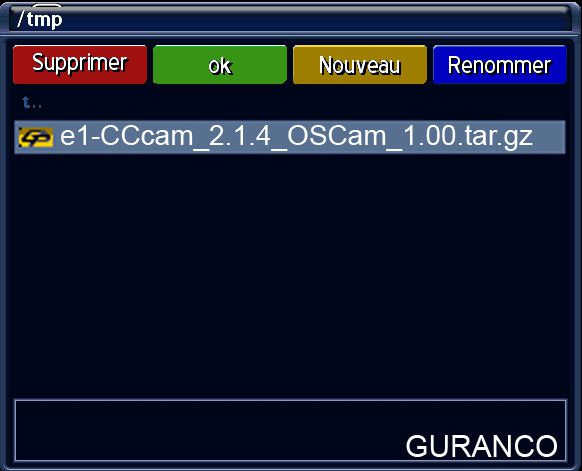


-- Mettez le CCcam config dans le dossier TMP de la dreambox via DCC, ensuite Appuyez sur le bouton Bleu de la télécommande, entrer dans ADDONS >puis installation manuelle > Puis dirigez-vous dans le dossier tmp>puis appuyez sur le ficher CCcam Config>puis appuyez sur oui quand le message de mise en garde apparait !
-- Répétez la même opération pour le CCcam info !Remarque : n’oubliez pas de redémarrer votre dreambox apprêt avoir fini d’installer les trois plugins !
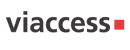
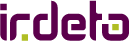
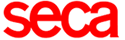



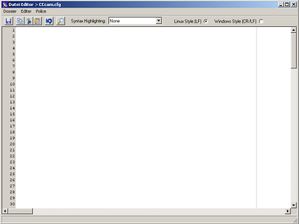
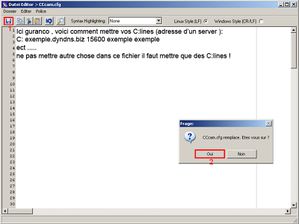
1- C’est quoi le CCcam ? :1- Le CCcam est un programme qui permet de transmettre les codes entre Dreambox et d’autres récepteurs spéciaux .Le CCcam est comme une messagerie instantanée, il permet à la fois de recevoir et d’émettre des codes pour décrypter des chaînes spécifiques.
2- Y-a-il d’autres programmes identiques au CCcam ? :2- Oui, il existe d’autres programmes qui agissent de la même sorte que le CCcam en voici quelque un :
- Le GBox
- Le GBox
- Le Mbox
- Le NewCam
- Le NewCS
- L’OSCam
- Le SCam
2.1- le CCcam est le plus stable et le répondu, c’est pour ça que j’ai décidé de vous le conseiller pour faire duSharing.
3- Comment appelle-t-on ce genre de programme ? :3- On les appelle les émulateurs de CAMs !
2.1- le CCcam est le plus stable et le répondu, c’est pour ça que j’ai décidé de vous le conseiller pour faire duSharing.
3- Comment appelle-t-on ce genre de programme ? :3- On les appelle les émulateurs de CAMs !
Vous trouverez aussi dans certains forum le mot "emu" c'est en référence aux programmes précédemment cités.
I- Installer le CCcam sur une Image GEMINI :
I- Installer le CCcam sur une Image GEMINI :
Si vous vous souvenez bien nous avons apri à installer une image dans notre dream la "Gemini... Alors pour commencer on va apprendre à :
1- Fixer l’IP de la dreambox :1- Il faut savoir que pour pouvoir recevoir des codes sur la Dreambox pour décrypter des chaines il faut impérativement Fixer l’IP de la dreambox .(L’IP c’est une adresse comme dans la vie réel par exemple : )
2- Comment Fixer l’IP de la Dreambox ? Et avec quel matériel ou logiciel ? :2- Du calme une question à la fois , pour Fixer l’IP de la Dreambox il vous faut un logiciel :
-DCC (Dreambox Control Center ) Vous pouvez télécharger la dernière version ICI ! (En s’en servira plus tard).
2.1- Pour Fixer l’IP de la Dreambox suivez attentivement ces étapes :
1- Appuyez sur le bouton Menu de votre Télécommande :
1- Fixer l’IP de la dreambox :1- Il faut savoir que pour pouvoir recevoir des codes sur la Dreambox pour décrypter des chaines il faut impérativement Fixer l’IP de la dreambox .(L’IP c’est une adresse comme dans la vie réel par exemple : )
2- Comment Fixer l’IP de la Dreambox ? Et avec quel matériel ou logiciel ? :2- Du calme une question à la fois , pour Fixer l’IP de la Dreambox il vous faut un logiciel :
-DCC (Dreambox Control Center ) Vous pouvez télécharger la dernière version ICI ! (En s’en servira plus tard).
2.1- Pour Fixer l’IP de la Dreambox suivez attentivement ces étapes :
1- Appuyez sur le bouton Menu de votre Télécommande :
2- Choisissez Réglages ou Setup si la Langue de votre Dreambox est l’ANGLAIS (prochainement je vais vous dire comment mettre la langue Française).
3- Puis choisissez Paramètres expert.
4- Puis Communication/Réseau.
5- Et voila ICI vous pourrez Fixer l’IP de la Dreambox 500s :
5.1- Décochez la case DHCP.
5.2- Mettez dans IP : 192.168.XXX.XXX
XXX = un nombre comprit entre 1 et 125 , par exemple : 192.168.1.3 ou 198.168.1.6 ect…
5.3- Mettez dans NETmask : 255.255.255.0.
5.4- Mettez dans Nameserver : 192.168.1.1.
5.5- Mettez dans Gateway : la même chose que Nameserver c'est-à-dire : 192.168.1.1 dans notre exemple
XXX = un nombre comprit entre 1 et 125 , par exemple : 192.168.1.3 ou 198.168.1.6 ect…
5.3- Mettez dans NETmask : 255.255.255.0.
5.4- Mettez dans Nameserver : 192.168.1.1.
5.5- Mettez dans Gateway : la même chose que Nameserver c'est-à-dire : 192.168.1.1 dans notre exemple
5.6- Cochez la case Réseau actif.
5.7- Mettez 80 dans Web Interface Port.
5.7- Mettez 80 dans Web Interface Port.
5.8- Appuyez sur le bouton Vert pour sauvegarder.
5.9- Appuyez sur le bouton JAUNE pour Tester.
5.9- Appuyez sur le bouton JAUNE pour Tester.
6- Et voila le résultat :
6.1- Si vous avez ce résultat sachez que c’est la même chose , c’est par ce que l’IMAGE GEMINI à quelques fois des bugs* :
-ATTENTION : Après avoir fini il faut redémarrer la dreambox en appuyant pendant 5 secondes sur le bouton rouge pour éteindre la dreambox :
- Puis choisissez redémarrer maintenant :
*= Problèmes, blocages.
3-Magner DCC .
-ATTENTION : Une fois que vous avez telechargé DCC décompressez le entièrement dans un dossier vide.
1- Type de connexion : -Si vous avez un Routeur cochez la case Routeur et mettez l’ip Du routeur dans la case 6.
-Si vous avez un Switch (comme moi) cochez la case Switch/hub.
- Si vous avez un câble RJ45 croisé* cochez la case Droit croisé.
-Si vous avez un Switch (comme moi) cochez la case Switch/hub.
- Si vous avez un câble RJ45 croisé* cochez la case Droit croisé.
*= un câble RJ45 coisé est un câble dont les fils qui sont à l’intérieure du câble sont croisés (voir le schéma) :
PS : Les câbles RJ45 croisés ne se vendent pas , pour en avoir un il faut le fabriquer soit même.
2- Login : mettez le nom d’utilisateur et le mot de passe . (le nom d’utilisateur par défaut est : root,et le mot de passe est : dreambox).
3- System : coché seulement la case « FTP Keep alive »
4- Ce PC : C’est l’IP du PC (elle est automatique affiché donc ne la changer pas)
5- Dreambox : Mettez l’IP de la dreambox (192.168.1.3 comme dans l’étape 5 )
6- Switch/Hub ou Routeur : Si vous avez un routeur mettez son addresse IP, sinon si vous avez un Switch ne mettez rien.
3- System : coché seulement la case « FTP Keep alive »
4- Ce PC : C’est l’IP du PC (elle est automatique affiché donc ne la changer pas)
5- Dreambox : Mettez l’IP de la dreambox (192.168.1.3 comme dans l’étape 5 )
6- Switch/Hub ou Routeur : Si vous avez un routeur mettez son addresse IP, sinon si vous avez un Switch ne mettez rien.
7- FTP connected : Il faut qu’il soit vert (comme dans l’image).
8- Telenet connected : Il faut qu’il soit vert (comme dans l’image).
9- WEB if : c’est l’interface web d’Enigma ,c’est le panneau de contrôle WEB de la Dreambox il offre un tas d’options (changer de chaine,augmanter ou baisser le volume +/-,regarder la TV depuis l’ordinateur et bien d’autres…)
PS : le nom d’utilisateur est : root ,et le mot de passe : dreambox.
10- Télecommande : c’est l’interface web de la Télecommande (c’est la telecommande de la Dreambox mais elle est sur votre navigateur) .
PS : (le nom d’utilisateur par défaut est : root ,et le mot de passe est : dreambox).
8- Telenet connected : Il faut qu’il soit vert (comme dans l’image).
9- WEB if : c’est l’interface web d’Enigma ,c’est le panneau de contrôle WEB de la Dreambox il offre un tas d’options (changer de chaine,augmanter ou baisser le volume +/-,regarder la TV depuis l’ordinateur et bien d’autres…)
PS : le nom d’utilisateur est : root ,et le mot de passe : dreambox.
10- Télecommande : c’est l’interface web de la Télecommande (c’est la telecommande de la Dreambox mais elle est sur votre navigateur) .
PS : (le nom d’utilisateur par défaut est : root ,et le mot de passe est : dreambox).
11- FTP : Le FTP est un protocole qui pérmet d’envoyer des donné à un server distant via une connexion internet .Dans le dreambox en s’en sert pour envoyer des fichiers ou les modifier.
4- Télécharger le CCcam et d’autres plugins nécessaires :4- Télécharger le CCcam 2.1.4 (la version la plus sure et la plus stable) ICI.
4.1- Téléchargez le CCcam config (vous en avez besoin) ICI.
4.2- Téléchargez le CCcam info ( il vous permez de voir l’état de vos servers) ICI.
5- Installer le CCcam 2.1.4 sur la Dreambox :5- Pour installer le CCcam 2.1.4 sur votre Dreambox 500s suivez attentivement les étapes suivantes :
1- Ouvrez DCC :
4- Télécharger le CCcam et d’autres plugins nécessaires :4- Télécharger le CCcam 2.1.4 (la version la plus sure et la plus stable) ICI.
4.1- Téléchargez le CCcam config (vous en avez besoin) ICI.
4.2- Téléchargez le CCcam info ( il vous permez de voir l’état de vos servers) ICI.
5- Installer le CCcam 2.1.4 sur la Dreambox :5- Pour installer le CCcam 2.1.4 sur votre Dreambox 500s suivez attentivement les étapes suivantes :
1- Ouvrez DCC :
3- Appuyez sur le dossier TMP :

4- Entrer dans le dossier TMP puis prenez le fichier le fichier :
« e1-CCcam_2.1.4_OSCam_1.00.tar.gz » et mettez le dans le dossier TMP ;
« e1-CCcam_2.1.4_OSCam_1.00.tar.gz » et mettez le dans le dossier TMP ;

5- La ciquiéme étape ce passe sur la Dreambox :
5.1- Prenez la télécommande et appuyez sur le bouton BLEU :

5.1- Prenez la télécommande et appuyez sur le bouton BLEU :

5.1.2 - Voici le resultat :
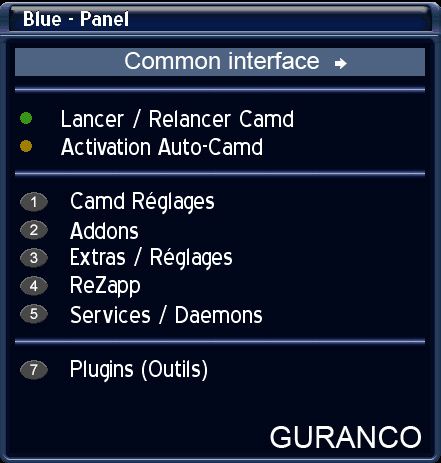
5.2- Puis selectionnez « ADDons » :
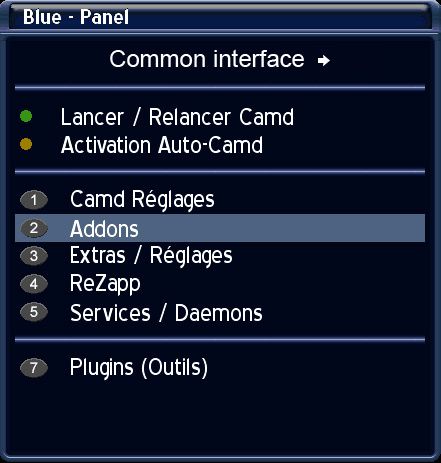
5.3 - Puis choisissez «installation manuelle » :
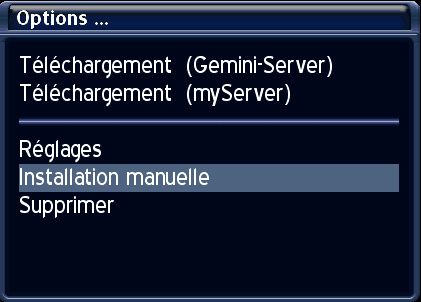
5.4 - Ensuite dirigé-vous vers le dossier TMP :
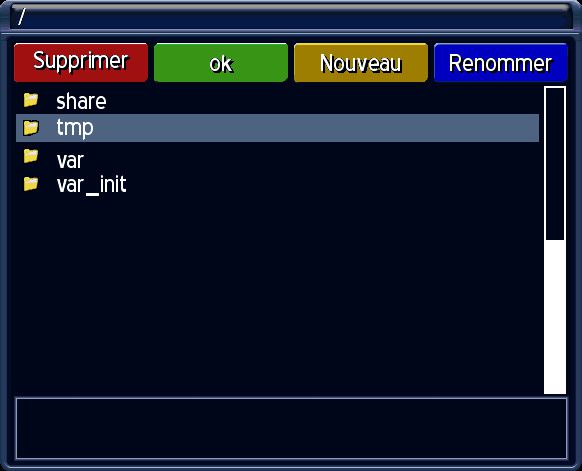
5.5 - Entrer dans le dossier et sélectionnez le fichier « e1-CCcam_2.1.4_OSCam_1.00.tar.gz »
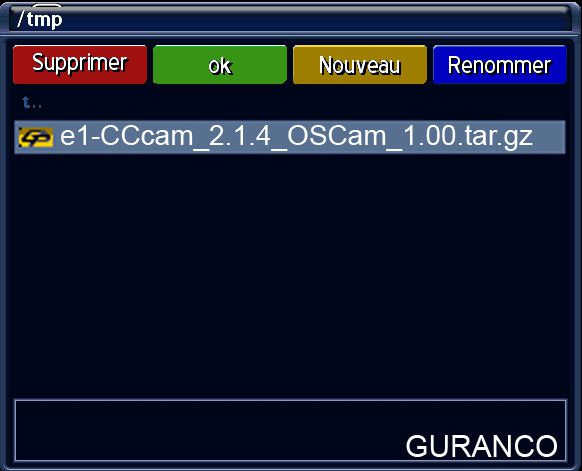
5.6 -Appuyez sur le bouton « OK » ou le bouton « vert », puis un message apparait vous disant : « Êtes vous sure de vouloir installer cet ADDon » appuyez sur « oui » !


5.7 – Une fois installer un message apparaitra il vous dira « L’ADDon s’est installé avec succès ! »
appuyez sur « OK »
appuyez sur « OK »

5.8 – Maintenant redémarrer votre dreambox ! (suivre l’étape en haut pour redémarrer)
-- Et voila le CCcam 2.1.4 s’est correctement installer pour l’activé suivez bien ce qui suit :1- Appuyez sur le bouton Bleu de la télécommande.

2- Sélectionnez le CCcam 2.1.4 en défilant vers la droite grâce à la touche droite de la télécommande :
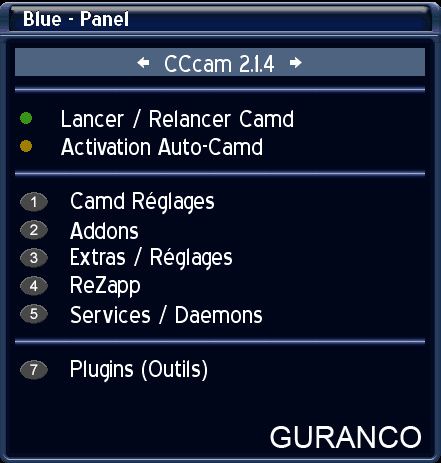

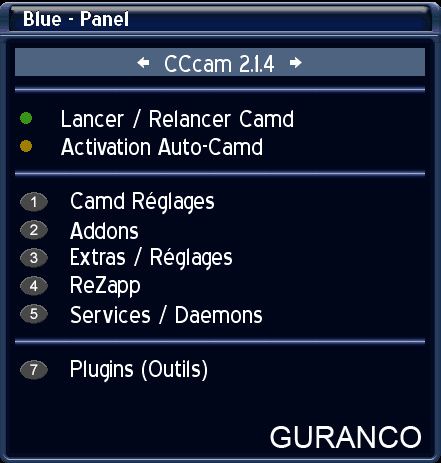

3- Puis appuyez sur le bouton Vert de la télécommande pour lancer le CCcam 2.1.4.
-- Et voila le CCcam 2.1.4 est activé !, maintenant il faut faire de même avec le CCcam config et le CCcam info !
-- Et voila le CCcam 2.1.4 est activé !, maintenant il faut faire de même avec le CCcam config et le CCcam info !
-- Mettez le CCcam config dans le dossier TMP de la dreambox via DCC, ensuite Appuyez sur le bouton Bleu de la télécommande, entrer dans ADDONS >puis installation manuelle > Puis dirigez-vous dans le dossier tmp>puis appuyez sur le ficher CCcam Config>puis appuyez sur oui quand le message de mise en garde apparait !
-- Répétez la même opération pour le CCcam info !Remarque : n’oubliez pas de redémarrer votre dreambox apprêt avoir fini d’installer les trois plugins !
*= un system de cryptage et un ensemble de codes et d’algorithmes qui bloque l’accès aux chaines payantes si la personne qui regarde la chaine ne détient pas une carte d’abonnement, exemple de Systems de cryptages :
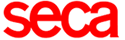

-- et voila le CCcam config est maintenant installé !
----- Vous me dirai surement à quoi sert le CCcam config ?
-------- Le CCcam config sert à ajuster le CCcam en fonction de vos besoins, il y a plusieurs document dans le CCcam config :
- Le CCam.cfg : (il sert à ajouter les C:lines (ce sont les adresses des servers qui vous donnes les codes pour décrypté des chaines) c’est comment la liste des contactes d’une messagerie instantané )
-Le CCcam.prio : ( Il détermine la priorité , par exemple vous voulez qu’une chaine ou un bouquet sois décrypté avec un autre système de cryptage* , alors vous ajouté la chaine et le nom du system de décryptage voulue , en s’en sert généralement pour les chaines HD il n’est pas indispensable perso je ne le touche pas !).
-Le CCcam.channelinfo : (il recueille des infos sur les chaines, en s’en sert rarement voir pas du tout).
-Le CCcam.providers : (c’est pratiquement la même que le CCcam.channelinfo, en s’en sert rarement).
INFO : Vous pouvez accéder à ces fichiers via DCC, voila comment :
1- Ouvrez DCC :
----- Vous me dirai surement à quoi sert le CCcam config ?
-------- Le CCcam config sert à ajuster le CCcam en fonction de vos besoins, il y a plusieurs document dans le CCcam config :
- Le CCam.cfg : (il sert à ajouter les C:lines (ce sont les adresses des servers qui vous donnes les codes pour décrypté des chaines) c’est comment la liste des contactes d’une messagerie instantané )
-Le CCcam.prio : ( Il détermine la priorité , par exemple vous voulez qu’une chaine ou un bouquet sois décrypté avec un autre système de cryptage* , alors vous ajouté la chaine et le nom du system de décryptage voulue , en s’en sert généralement pour les chaines HD il n’est pas indispensable perso je ne le touche pas !).
-Le CCcam.channelinfo : (il recueille des infos sur les chaines, en s’en sert rarement voir pas du tout).
-Le CCcam.providers : (c’est pratiquement la même que le CCcam.channelinfo, en s’en sert rarement).
INFO : Vous pouvez accéder à ces fichiers via DCC, voila comment :
1- Ouvrez DCC :

2- Appuyez sur l’onglet « FTP » :


3- Entrer dans le dossier « Var » :

4- Puis entrez dans le dossier « ETC » :
5- Maintenant vous pouvez modifier les fichiers voulus en appuyant dessus avec le clique droit et sélectionner la case « Editer » (par exemple le fichier CCcam.cfg) :


6- Ici vous pouvez éditer le fichier voulu :
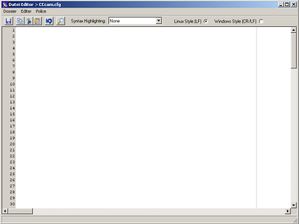
7- Pour enregistrer les modifications appuyez sur la petite disquette en haut puis appuyez sur « oui »:
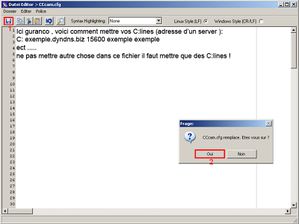
















0 commentaires: